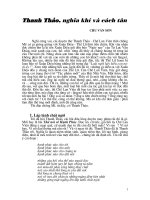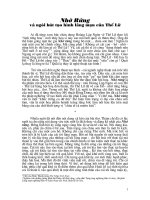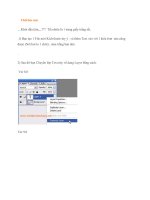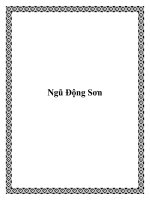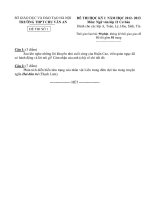Chữ bóc sơn pot
Bạn đang xem bản rút gọn của tài liệu. Xem và tải ngay bản đầy đủ của tài liệu tại đây (413.8 KB, 9 trang )
Chữ bóc sơn
1) Bạn tạo 1 File mới Kích thước tùy ý . và thêm Text vào với 1 kiểu
font nào cũng được (Nét hơi to 1 chút) , màu trắng bạn nhé.
.
2) Sau đó bạn Chuyển lớp Text này về dạng Layer bằng cách:
Ver 8.0
Ver 9.0
.3) Tải vùng chọn của lớp này bằng cách . Đè Ctrl + Click vào Thumb
của nó. Nhấn ctrl + Alt + D để tăng Feather lên (Tùi theo chất Chất
lượng ảnh mà tăng nhiều hay ít, thấy nét chữ hơi nhòe ra là được). Tiếp
theo bạn chọn lớp nền dưới và Fill lên nó , Giống hình dưới nè
.4) Xong rồi bây giờ bạn truy cập vào menu
hộp Shear mở ra bạn chọn thống số tùy nghe , (Đây là minh họa thôi
không cần làm Zóng đâu)
Sau khi Shear xong lớp nền , bạn Chọn lên lớp Chữ và nhấn Ctrl + F cái
để thực hiện hiệu ứng Shear lúc nãy cho lớp text , và đống thời Fill nó
màu đỏ luôn .
.5) Bây giờ mới đến lúc , zang nan đây,
* Từ lớp chữ màu đỏ bạn dùng công cụ Lasso cắt ra từng mảnh nhỏ của
chữ màu đỏ (Cắt tùy thích) sau đó
a) Nếu dùng Ver 9: bạn Chọn 1 mảnh chữ đã cắt và Transform (Ctrl +
T) sau đó bạn nhìn lên trên và nhấp vào cái biểu tượng như ở hình dưới
tức thì trên cái lướp bạn đang transform sẽ xuất hiện 1 cái lưới bao phủ
đối tượng này, bạn có thể chỉnh các nút sao cho nó biến dạng đúng theo ý
bạn (dễ mà khó khó mà dễ đó nha )
b) Nếu không thì bạn làm cách sau cũng được , bạn cũng chọn mảnh chữ
đã cắt rồi rồi tiếp tục vào Shear nó , cho nó biến dạng cũng được Xong
rồi cũng Ctrl + T xoay tới xoay lui , chừng nào thấy ok thì thôi
6) Sau khi biến dạng xong mấy cái mảnh chữ tróc ra, bạn nhân đôi các
mảnh đó , và Fill nó thành đen , và cho nó hòa trộn với lớp nền dưới
bằng cách : Nhấn phím tắt sau Shift kết hợp với dấu + hoặc dấu trừ để
thay đổi chế độ hòa trộn (Còn tùy thuộc vào màu của cái nền nên bạn
cứ vừa nhấn vừa coi cái nào đẹp thì ngưng )
Sau khi hoàn thành bạn được như hình sau
Chời mệt quá , vừa đánh chữ , vừa Capture Vừa tạo File làm mẫu mệt
quá. hic hic
7) Bây giờ để tạo các chi tiết xung quanh cho nó hay hay 1 chút bạn sẽ
vẽ 1 cây cột gỗ phí sau để móc cái bảng cũ kỹ này đó mà bạn tạo 1
File mới , Mở bảng Actions Window \ Actions hoặc (Alt + F9) và chọn
như hình sau
Sau khi Load xong tiếp như hình sau (Chụp hình khỏe hơn đánh chữ hihi
)
Nhấp vào biểu tượng Play và máy tự chạy (ngồi chơi xơi nước)
8) Sau khi tạo xong nền gỗ bạn , có thể Thêm Nose + Movetion Blur +
Hue + Thu nhỏ lại + Bevel and Emboss , cắt ghép sao cho giống cái cây,
đại khái như hình dưới